Guia Completo sobre Como Converter AAC para MP3 Com/Sem o iTunes
O AAC é um formato de áudio muito usado, mas tem um problema — a maioria dos reprodutores não aceitam esse tipo de arquivo. A boa notícia é que o iTunes tem uma ferramenta para converter as músicas AAC para MP3. Por isso, muita gente prefere fazer essa conversão para poder curtir mais músicas em diferentes dispositivos. Aqui neste guia, vamos te mostrar direitinho como converter AAC para MP3, tanto com o iTunes quanto sem ele. São instruções fáceis e vai deixar suas músicas prontas para qualquer reprodutor e dispositivo.
Parte 1: Converter AAC para MP3 no iTunes
Se você já comprou música no iTunes ou no serviço Apple Music, sabe que os formatos de arquivo são sempre AAC. A Apple usa esse formato de arquivo propositalmente porque ele é compactado e permite que você salve músicas inteiras usando muita pouca memória. O MP3, por outro lado, é o formato de áudio mais amplamente usado, mas produz arquivos maiores. Este artigo descreve como converter músicas do formato de áudio digital AAC da Apple para MP3. No entanto, somente músicas sem DRM podem ser convertidas. O iTunes também funciona como um conversor de .AAC para MP3.
-
Passo 01Para começar, é necessário alterar as configurações do iTunes para criar arquivos MP3. Inicie o aplicativo iTunes, selecione "Preferências" e uma nova janela pop-up será exibida. Clique na opção "Configurações de Importação" no menu "Geral" e outra janela será aberta. Nessa janela, selecione a opção "Codificador de MP3" em "Importar usando". Você pode selecionar a qualidade do arquivo na guia "Configurações". Para aceitar as alterações, clique no botão "OK".

-
Passo 02Selecione na Biblioteca o arquivo AAC que deseja converter e selecione as opções Arquivo, Converter e Criar versão MP3. Para iniciar o processo de conversão em MP3, clique nele.

-
Passo 03O iTunes começará a criar um novo arquivo MP3 da música. O número de músicas que você selecionou determinará o tempo necessário.
Parte 2: A Maneira Mais Rápida de Converter AAC para MP3 sem o iTunes
Embora o iTunes possa converter MP3 em AAC e .AAC em MP3, o processo funciona melhor com arquivos menores e em menor quantidade. Se você quiser uma conversão em lote com boa qualidade e recursos avançados, precisará usar um software profissional. Aqui sugerimos o HitPaw Univd (HitPaw Video Converter) como uma solução completa para todas as suas necessidades de conversão de arquivos. Esse software de conversão suporta mais de 1.000 formatos populares, portanto, você pode converter facilmente MP3 em AAC e vice-versa. Os arquivos de saída são de boa qualidade e um ou mais arquivos podem ser processados ao mesmo tempo. A conversão é 90x mais rápida.
1. Destaques do HitPaw Univd:
- A conversão em lote permite converter vários arquivos de áudio para o mesmo formato.
- Conversão de AAC para MP3 e vice-versa até 90x mais rápida sem o iTunes.
- Suporte a mais de 1.000 formatos de vídeo e áudio, incluindo MP3, WAV, M4A, FLAC e AAC.
- Os arquivos convertidos podem ser rapidamente sincronizados e enviados ao iTunes sem perda de qualidade.
- É possível alterar a taxa de bits, a taxa de amostragem, o codificador, o canal e muito mais para personalizar os arquivos de áudio.
- Baixe vídeos de mais de 10.000 sites similares ao YouTube.
2. Como Converter de ACC para MP3 Usando o HitPaw Univd
Antes de seguir os passos, você precisa primeiro baixar e instalar o software.
-
Passo 01Após iniciar a ferramenta, selecione "Adicionar Áudio" no canto superior esquerdo da interface principal. Como alternativa, você pode simplesmente arrastar o arquivo de áudio para a janela de conversão.

-
Passo 02Para cada arquivo, você pode selecionar um formato de saída. Ou pode selecionar um formato de saída MP3 para todos os arquivos importados, clique em "Converter tudo para" no canto inferior esquerdo e depois clique em "Áudio" e selecione MP3.

-
Passo 03Após selecionar o formato de saída, você pode verificar as informações sobre o formato e o tamanho do arquivo na interface principal. A conversão de seu arquivo levará muito pouco tempo.

Parte 3: Como Converter AAC para MP3 On-line sem o iTunes
AAC significa "codificação avançada de áudio" (em tradução livre). É um tipo de arquivo de áudio digital que foi classificado como um substituto do MP3. Se você não quer usar o iTunes ou prefere uma solução mais avançada, os arquivos podem ser convertidos em formatos e codecs de áudio sem perdas usando o HitPaw Conversor de Áudio Online. Ele converte formatos como MP3, WMA, M4A, WAV, MOV, ALAC, FLAC e WEBM. O uso do conversor de áudio é totalmente gratuito e ilimitado. Sem anúncios ou marcas d'água. Além disso, tudo pode ser feito em apenas 3 passos.
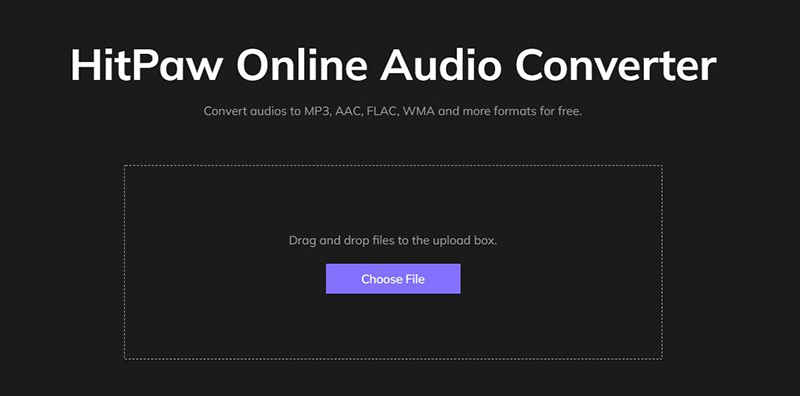
Principais Destaques do HitPaw Conversor de Áudio Online:
-
1. Ele funciona perfeitamente e é totalmente compatível com iOS, Android, Windows e Mac.
-
2. Interface útil e fácil de usar.
-
3. Conexão 100% segura para garantir que somente você possa acessar e modificar o arquivo carregado.
-
4. O HitPaw Conversor de Áudio Online faz a conversão dos arquivos para formatos e codecs de áudio sem perdas.
Para saber mais sobre ferramentas on-line que podem converter AAC em MP3, você também pode acessar este artigo.
Parte 4: Perguntas Frequentes sobre AAC e MP3
1. Comparação .AAC vs .MP3
| Parâmetros de Comparação | AAC | MP3 |
|---|---|---|
| Extensão do Arquivo | .acc | .mp3 |
| Compressão | com perda | com perda |
| Codecs | AAC | MPEG-2 Auido layer ||| |
| Tamanho do Arquivo | Relativamente pequeno | Relativamente grande |
| Canais | Até 16 | Até 2 |
2. O AAC é melhor que o MP3?
Embora o MP3 seja o mais compatível com todos os dispositivos, o ACC oferece melhor qualidade de som. Porém, você precisará converter arquivos ACC para MP3 e outros formatos para reproduzi-los em dispositivos não compatíveis.
3. Posso converter MP3 em AAC?
Você pode converter MP3 em ACC e vice-versa usando a ferramenta mais avançada HitPaw Univd, que tem muitas funcionalidades e velocidade 90x mais rápida.
4. Como reproduzir arquivos AAC?
Você precisa converter os arquivos ACC para outros formatos, como MP3, para reproduzi-los. Você pode fazer isso com nossos conversores recomendados ou com o iTunes.
Conclusão
Este artigo mostrou como converter AAC para MP3 com ou sem o iTunes. Sem o iTunes, usamos o HitPaw Univd (HitPaw Video Converter), que possui um editor integrado e pode mesclar e cortar áudio, além de converter arquivos AAC para MP3 e mais de 1.000 outros formatos de áudio e vídeo.

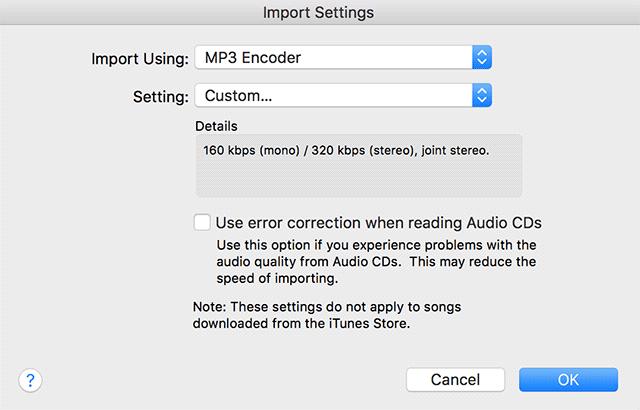
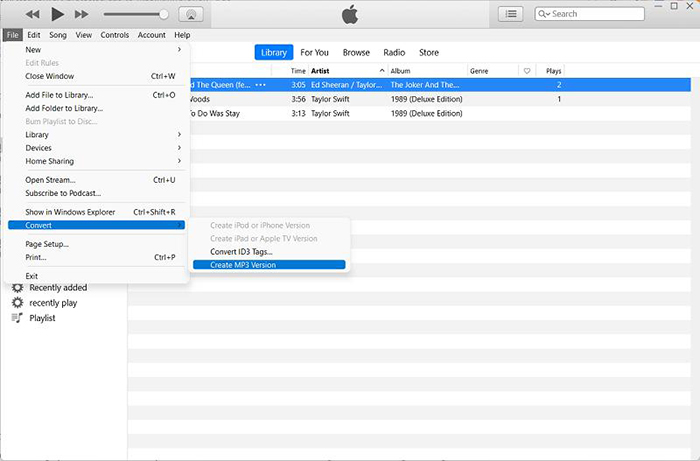








 HitPaw FotorPea
HitPaw FotorPea HitPaw VikPea
HitPaw VikPea




Compartilhar este artigo:
Selecionar a classificação do produto:
Antônio García
Editor-em-Chefe
Trabalho como freelancer há mais de cinco anos. Sempre fico impressionado quando descubro coisas novas e os conhecimentos mais recentes. Acho que a vida não tem limites, mas eu não conheço limites.
Ver todos os ArtigosDeixar um Comentário
Criar sua avaliação sobre os artigos do HitPaw